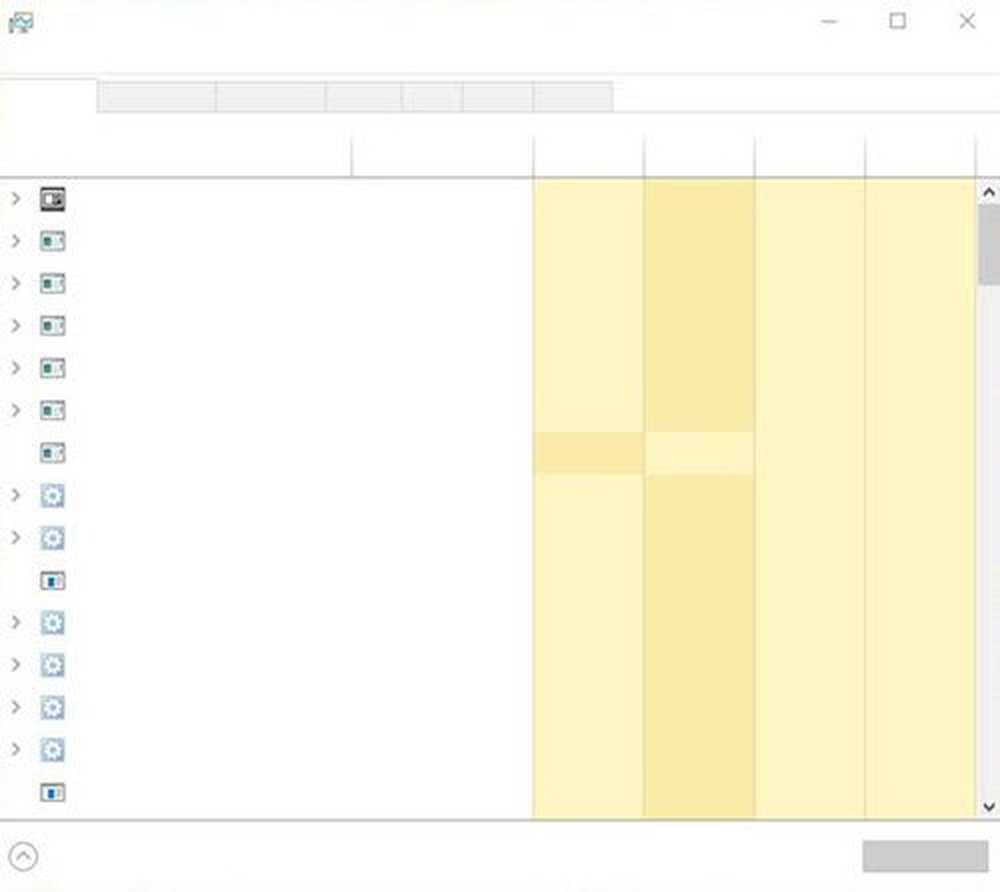Oppgavevertsvindu, Oppgaveverten stopper bakgrunnsoppgaver
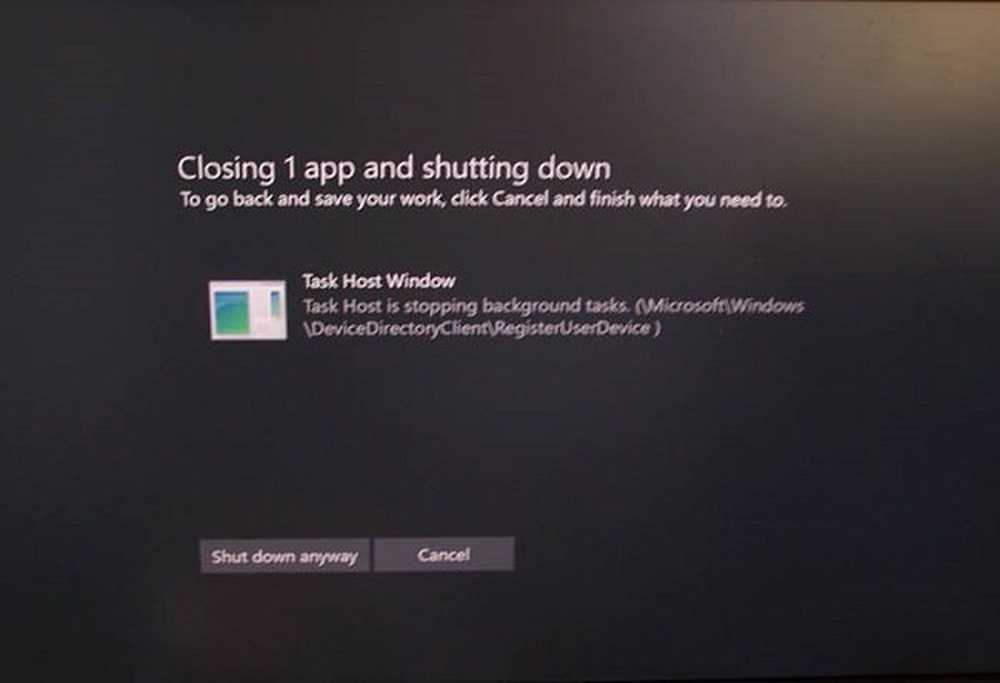
Normalt, når du prøver å stenge Windows, hvis et program forblir lukket, vil operativsystemet dukke opp et vindu som ber om å lukke programmet eller Slå av allikevel. Vi kunne bruke noen av alternativene til å fortsette. I enkelte tilfeller kan imidlertid en bestemt intern prosess forby avstenging / omstart, og brukeren får feilen:
Oppgavevertsvindu, Oppgaveverten stopper bakgrunnsoppgaver
Dette oppstår vanligvis når det er en oppdateringsfil som hindrer at PC oppdateres.

Den tøffe delen her er at en ren oppstart ikke kan forsøke å feilsøke problemet siden systemet ikke kan startes om ikke vi tvinge ned det.
Oppgavevertsvindu, Oppgaveverten stopper bakgrunnsoppgaver
Hvis Oppgavevertsvinduet forhindrer å slå av, vil disse forslagene hjelpe deg med å løse problemet.
1] Prøv Feilsøking for Windows Update
- Klikk på Start-knappen og deretter på det gear-lignende symbolet for å åpne Innstillinger-siden.
- Velg alternativet for Oppdateringer og sikkerhet og klikk deretter på Feilsøk kategorien for å åpne feilsøkingssiden.
- Bla til å finne feilsøkingsprogrammet for Windows Update i listen og kjør det.
Hvis det løser problemet, vel og bra, gå videre til neste trinn.
2] Start InstallService-tjenesten på nytt- Åpne Services Manager, rul ned og finn InstallService Service.
- Høyreklikk på den og velg Omstart.
- Start datamaskinen på nytt.
3] Endre påloggingsalternativet
Åpne innstillinger> Kontoer. Gå nå til 'Innloggingsalternativer'' og bla ned for å finne 'Bruk innloggingsinformasjonen min til å fullføre installeringen av enheten automatisk etter en oppdatering eller omstart' under "Personvern". Slå av denne funksjonen og se om det som fungerer for deg.
3] Slå av Hybrid Shutdown / Hurtig oppstart
Mens Hybrid Shutdown / Fast Startup brukes til å øke hastigheten på Windows, kan det føre til at problemet nevnes her. Prøv følgende trinn for å slå av Hybrid Shutdown / Rask oppstart:
- Trykk på Win + R for å åpne Run-vinduet og skriv inn kommandoen powercfg.cpl.
- Blant alternativene på venstre side, velg "Velg hva strømknappen gjør."
- Klikk på alternativet "Endre innstillinger som for øyeblikket ikke er tilgjengelige."
- Fjern merket for "Slå på hurtig oppstart."
4] Reduser sluttidspunktet
Skulle alle ovennevnte løsninger mislykkes, kan du gjøre følgende:
- Trykk på Win + R for å åpne Run-vinduet og skriv kommandoen regedit. Trykk Enter for å åpne registerredigering.
- Naviger til banen HKEY_LOCAL_MACHINE / SYSTEM / CurrentControlSet / kontroll.
- Høyreklikk WaitToKillServiceTimeout i høyre rute og endre verdien til 5000.
- Naviger nå til HKEY_CURRENT_USER / Kontrollpanel / skrivebord.
- Igjen høyreklikk WaitToKillServiceTimeout i høyre rute og endre verdien til 5000.
Setter dette til en lavere firesifret verdi, (si 5000) vil gjøre PC-avstengningen raskere, men du kan ende opp med å miste data eller forårsake mulig diskkorrupsjon, så bruk denne tweaket judiciously. Husk, Windows anerkjenner i hvert fall ikke et tre-sifret tall her.
Fremgangsmåten som er nevnt ovenfor, bør bidra til å løse problemet ditt.